Qué hacer si la cámara de Android no está escaneando códigos QR

Si su teléfono Android no escanea códigos QR, mantenga presionado el botón Google Lens. O descargue un escáner de códigos QR de Play Store.
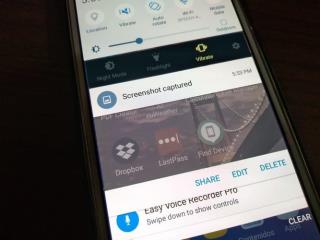
Si tienes Android 11, entonces cuentas con un sistema de captura de pantalla mejorado . Pero, para algunos, puede que no sea suficiente y es posible que deseen recurrir a aplicaciones de terceros para obtener más opciones. La buena noticia es que hay algunas aplicaciones gratuitas de captura de pantalla que puedes probar de forma gratuita.
Si no está satisfecho con la aplicación, todo lo que tiene que hacer es desinstalarla. No tendrás que lidiar con todo el proceso de reembolso. Algunas de las siguientes aplicaciones simplificarán las cosas, mientras que otras ofrecerán más opciones. Veamos qué tienen para ofrecer estas aplicaciones de captura de pantalla.
1. Screen Master: Screenshot y Longshot, Photo Markup
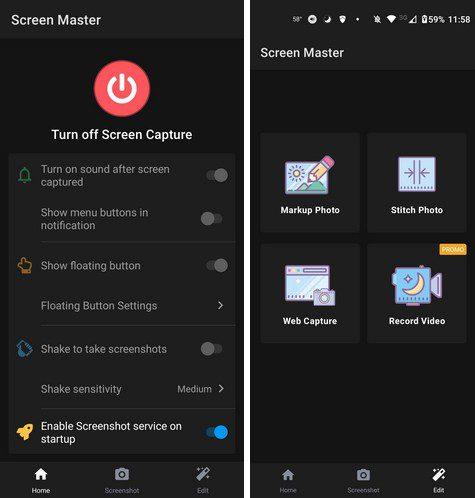
Una de mis aplicaciones de captura de pantalla favoritas es Screen Master: Screenshot y Longshot, Photo Markup . Hace que tomar una captura de pantalla sea fácil al tener un ícono flotante que deberá tocar cuando necesite tomar una captura de pantalla. Cuando abre la aplicación, puede realizar una gran variedad de cambios. por ejemplo, puedes:
En la parte inferior de la aplicación, verás tres pestañas:
2. Captura de pantalla Fácil
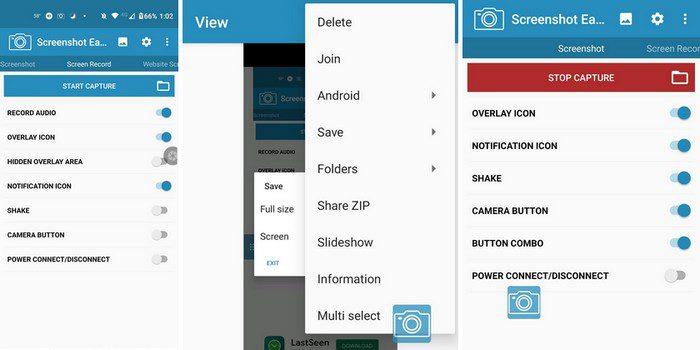
Es posible que Screenshot Easy no una las imágenes como la primera aplicación, pero hace el trabajo. La aplicación tiene cuatro pestañas: Captura de pantalla, Registro de pantalla, Captura de pantalla del sitio web y Captura de pantalla de desplazamiento.
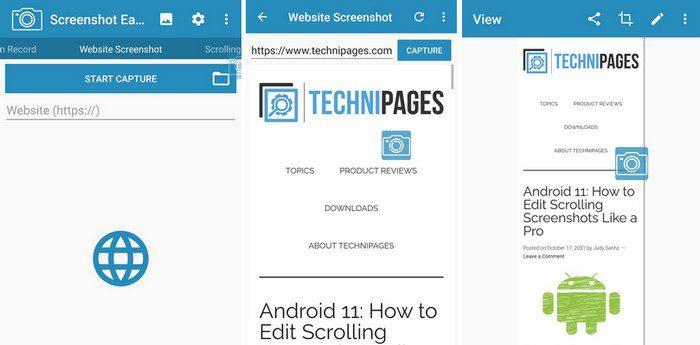
Recuerda tocar la rueda dentada cuando estés en una pestaña específica. Encontrarás varias opciones que te permitirán personalizar tu experiencia de captura de pantalla.
3. Captura de pantalla y Grabador de pantalla
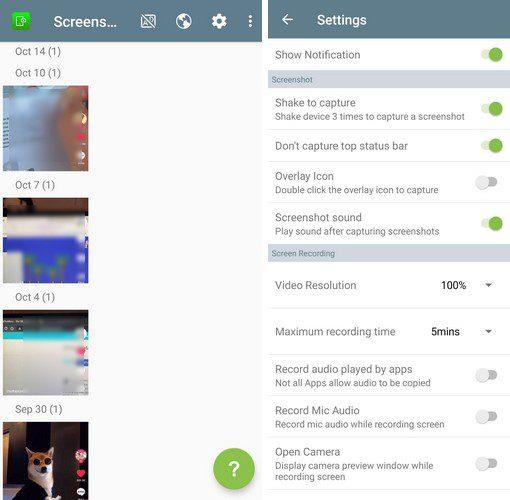
Si no le gusta que un ícono flote en su pantalla, puede probar Captura de pantalla y Grabador de pantalla . Para tomar sus capturas de pantalla, deberá deslizar hacia abajo desde la parte superior de su pantalla y elegir la opción Haga clic aquí para capturar.
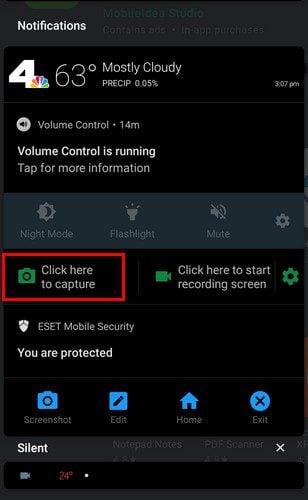
Una vez que toque la opción, verá una vista previa de la misma. En la parte inferior, verá opciones como borrar, compartir, guardar y editar. En la opción de edición, puede hacer cosas como agregar pegatinas, agregar desenfoque, dibujar, recortar, agregar texto y rotar. También puede tomar capturas de pantalla de la página web.
4. Recorte automático de captura rápida de captura de pantalla
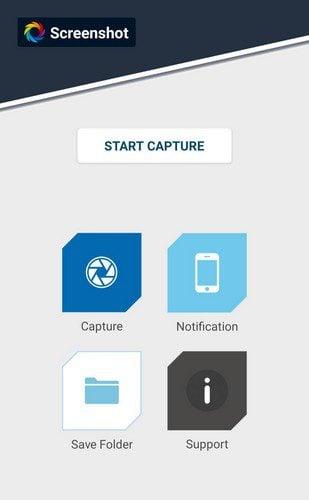
Screenshot Quick Capture también simplifica las cosas al no colocar constantemente un ícono en su pantalla. Deberá abrir la aplicación y tocar el botón Iniciar captura para comenzar a usar esta aplicación. Verás un icono de captura en tu pantalla. Cuando esté listo para tomar una captura de pantalla, toque el icono. Cuando haya terminado, seleccione el botón de parada.
Esta aplicación no le ofrece ninguna opción de edición una vez que se toma la captura de pantalla. Deberá usar una aplicación de terceros para su edición.
5. Captura de pantalla
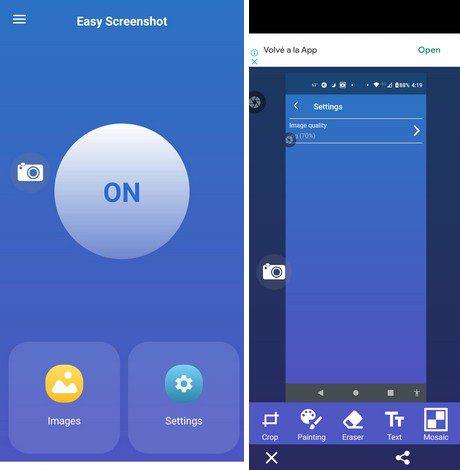
Después de otorgar los permisos necesarios, deberá activar la aplicación. Después de eso, verá un ícono de cámara en su pantalla para tomar sus capturas de pantalla. También verá una vista previa de su captura de pantalla y opciones de edición en la parte inferior. Puedes hacer cosas como:
Una vez que haya terminado de editar su captura de pantalla, no olvide tocar el icono de guardar.
Conclusión
Las capturas de pantalla siempre van a ser necesarias. Menos mal que tienes varias aplicaciones gratuitas entre las que puedes elegir. Algunas aplicaciones ofrecen más funciones que otras, pero la que elija depende de sus necesidades tecnológicas. ¿Cuál crees que vas a probar primero? Házmelo saber en los comentarios a continuación, y no olvides compartir el artículo con otros en las redes sociales.
Si su teléfono Android no escanea códigos QR, mantenga presionado el botón Google Lens. O descargue un escáner de códigos QR de Play Store.
Si la pantalla de tu Android se pone verde, fuerza el apagado del dispositivo y realiza un restablecimiento completo. Si el problema persiste, vaya a un taller de reparación.
El error 400 de YouTube generalmente indica que su conexión es inestable o que está usando una configuración de fecha y hora incorrecta.
El teléfono inteligente en su bolsillo es más poderoso que las computadoras que se usan para llevar a un hombre a la luna. Estos dispositivos tienen tanta potencia y son tan
Para corregir errores de comunicación de Android Auto, verifique el cable y los puertos USB. Luego actualice sus aplicaciones y la versión del sistema operativo Android.
Si otras personas tienen acceso a su teléfono Android, es posible que eliminen accidentalmente sus aplicaciones. He aquí cómo evitar eso.
Puede eliminar sus fotos de su teléfono, después de cargarlas todas en Google Photos. Use la función Liberar espacio para hacer el trabajo.
Obtenga toda la información que necesita escaneando cualquier código QR con una de estas aplicaciones gratuitas de Android. Las aplicaciones más populares.
Samsung no solo sorprendió a todos al lanzar tres nuevas tabletas junto con el Galaxy S22, sino que estas tabletas son mucho más capaces de lo que podrías.
Hay diferentes formas de apagar su Samsung Galaxy S22. Descubre todas sus opciones en este artículo.
Obtenga el mejor audio para sus reuniones de Zoom realizando los siguientes cambios en la configuración. Mira cuáles son.
Vea cómo puede usar las funciones integradas de Telegram para eliminar una foto de perfil antigua. Descubre cómo también puedes ocultar tu foto de perfil.
¿Su dispositivo Android no ha recibido ninguna actualización durante bastante tiempo? Aquí están las posibles razones de por qué.
Vea cómo puede ayudar a sus amigos a conectarse a Internet compartiendo sus datos móviles. Estos son los pasos fáciles de seguir para principiantes.
Vea lo fácil que es transferir archivos desde su dispositivo Android a su computadora usando la aplicación de Microsoft Office.
Aprende a hablar cualquier idioma con la ayuda de Spotify. Tiene dos características que puede usar de forma gratuita en cualquier momento.
Vea cómo puede habilitar y usar imagen en imagen en WhatsApp. Sigue leyendo para ver lo fácil que es usarlo para Android.
A pesar de lo maravilloso y poderoso que es el Galaxy Tab S8, hay ocasiones en las que es posible que desee reiniciarlo o apagarlo. Ya sea porque una aplicación es
¿Conoces algún código morse que quieras practicar? Vea cómo puede usar el diseño del código morse en Gboard para todos los dispositivos Android.
Vea lo que depara el Easter Egg de Android 11 para esta versión de Android. Además, vea cómo puede jugar y mantenerse al día con el juego.
Si bien no puede deshabilitar permanentemente las publicaciones sugeridas en Facebook, puede gestionar lo que ve como publicaciones sugeridas. Descubre cómo optimizar tu experiencia en la red.
¿No puedes enviar una solicitud de amistad en Facebook? Aquí están las posibles razones y trucos para solucionar el problema.
Aprende a agregar una <strong>publicación anónima</strong> en un grupo de Facebook fácilmente siguiendo estos pasos.
Descubre cómo desenfocar el fondo en Zoom para mantener la privacidad durante tus videollamadas. Aprende paso a paso con esta guía útil.
Zoom se ha convertido en un elemento básico en nuestra vida diaria, que nuestro nombre Zoom es casi el mismo que nuestra identidad. En este artículo, aprenderás cómo solucionar problemas al cambiar tu nombre en Zoom.
¿Se pregunta dónde está la carpeta segura en su teléfono Samsung? Vea diferentes formas de acceder a la Carpeta Segura en teléfonos Samsung Galaxy.
¿Steam tarda demasiado en confirmar tu compra? Aquí se muestran todas las formas de corregir el error de compra (transacción) pendiente en Steam.
Si borraste accidentalmente tus fotos de Google Photos, no te preocupes. Aquí te mostramos cómo recuperarlas de la Papelera y qué hacer si fueron eliminadas permanentemente.
Debido a que Gramblr no está funcionando, le ofrecemos algunas de las mejores alternativas de Gramblr del año para programar su contenido en redes sociales de forma fácil y gratuita.
Si tiene problemas con la Biblioteca familiar de Google Play y no puede compartir, aquí hay algunos consejos que debe verificar para resolver el problema.




























